Hauptinhalt
Hauptinhalt
Samsung Data Migration ist ein Datenmigrationstool, das für Nutzer von Samsung SSDs entwickelt wurde. Es hilft ihnen, schnell, einfach und sicher alle Daten von bestehenden Laufwerken wie HDD auf neue Samsung SSD zu migrieren, einschließlich Betriebssystem, Anwendungssoftware und Benutzerdaten.
Wenn Sie jedoch planen, eine Festplatte auf eine Samsung SSD zu klonen oder eine Samsung SSD auf eine andere SSD zu klonen, kann es vorkommen, dass Samsung Data Migration das Ziellaufwerk nicht auswählen kann. Das bedeutet, dass Samsung Data Migration Ihre SSD nicht erkennt. Und warum?
Glücklicherweise zeigt Ihnen dieser Beitrag von EaseUS eine Lösung für das Problem, dass Samsung Data Migration nicht in der Lage ist, das Ziellaufwerk auszuwählen. Nun, lassen Sie uns das Thema vertiefen.
Einschränkungen der Samsung Datenmigrationssoftware
- Benutzer Fall:
- Ist schon einmal jemand auf das Problem gestoßen, dass Samsung Data Migration das Ziellaufwerk nicht auswählen kann? Ich habe vor kurzem eine 1-TB-SSD von Samsung gekauft und sie über den SATA-Anschluss direkt mit dem Motherboard verbunden. Ich habe jedoch festgestellt, dass die SSD nicht in der Datenmigrations-App angezeigt wird, was bedeutet, dass die Samsung Data Migration-Software die neue SSD nicht erkennt. Was war passiert?
Obwohl Samsung Data Migration problemlos Daten von HDD auf Samsung SSD migrieren kann, hat es auch viele Einschränkungen. Zum Beispiel kann Samsung Data Migration, wie von Nutzern oben berichtet, die Zielfestplatte nicht auswählen. Außerdem ist es nur für bestimmte Samsung SSD-Benutzer geeignet. Dieses Tool kann keine Quellfestplatten ohne installierte Betriebssysteme migrieren, kann aufgrund von Systemkompatibilitätsproblemen nicht erkannt werden, kann nicht klonen oder Samsung Data Migration bleibt bei 99%, 100% oder 0% hängen.
Beste Alternative zur Samsung Datenmigration
Wie oben erwähnt, wenn die Samsung Datenmigration nicht funktioniert und Sie eine Festplatte auf eine neue SSD klonen oder die gesamten Festplattendaten ohne Verlust migrieren müssen, um Klonfehler mit der Samsung Datenmigration zu vermeiden, ist es wirklich empfehlenswert, professionelle Drittanbieter-Festplattenklon-Software wie EaseUS Disk Copy zu verwenden, die eine sehr gute Wahl als Ersatz für die Samsung Datenmigration ist.
Die beste Software zum Klonen von Festplatten ist zuverlässig und professionell und ermöglicht das Klonen von Datenträgern auf HDDs oder SSDs beliebiger Marken, wie Western Digital, Samsung, Seagate, Kingston und Intel. Das heißt, Sie können beliebige Festplatten oder SSDs auswählen und sie ohne Kompatibilitätsprobleme auf Samsung SSD kopieren. Darüber hinaus bietet es eine größere Flexibilität, damit Benutzer die Partitionen und Formate der Zielfestplatte während des Klonvorgangs anpassen können.
Als professionelle Alternative zu Samsung Data Migration vermeidet das EaseUS Disk Clone Tool die Unzulänglichkeiten von SDM mit seinen leistungsfähigeren Funktionen und seiner größeren Kompatibilität, was es zu einer guten Wahl für die Migration von Benutzerdaten macht. Folgen Sie nun den untenstehenden Schritten und legen Sie los.
Schritt 1. Laden Sie EaseUS Disk Copy herunter, installieren Sie es und starten Sie es auf Ihrem PC.
Klicken Sie auf "Festplatte Modus" und wählen Sie die Festplatte aus, die Sie kopieren oder klonen möchten. Klicken Sie auf "Nächstes", um fortzufahren.
Schritt 2. Wählen Sie das Ziellaufwerk aus.
Hinweis: Die Zielfestplatte sollte mindestens gleich groß oder sogar größer als die Quellfestplatte sein, wenn Sie die Quellfestplatte kopieren oder klonen möchten.
Schritt 3. Klicken Sie auf "OK", um zu bestätigen, wenn das Programm Sie auffordert, die Daten auf der Zielfestplatte zu löschen.
Schritt 4. Prüfen und bearbeiten Sie das Festplattenlayout.
Wenn Ihr Ziellaufwerk ein SSD-Laufwerk ist, denken Sie daran, die Option zu aktivieren, wenn die Zielplatte SSD ist.
Schritt 5. Klicken Sie auf "Fortfahren", um den Klonvorgang der Festplatte zu starten.
Wenn Sie die oben beschriebenen Schritte befolgen, können Sie Ihre Daten mit der EaseUS Klon-Software leicht migrieren.
Wenn dieser Artikel hilfreich ist, können Sie ihn auf Ihren Social-Media-Plattformen teilen.
Gründe für Samsung Datenmigration kann Ziellaufwerk nicht auswählen
Warum kann Samsung Data Migration das Ziellaufwerk nicht auswählen? Die Gründe dafür finden Sie im Benutzerhandbuch von Samsung Data Migration. Sie können die Informationen zur Zielfestplatte im Abschnitt Systemanforderungen überprüfen. Hier sind die Zielplattenmodelle aufgeführt:
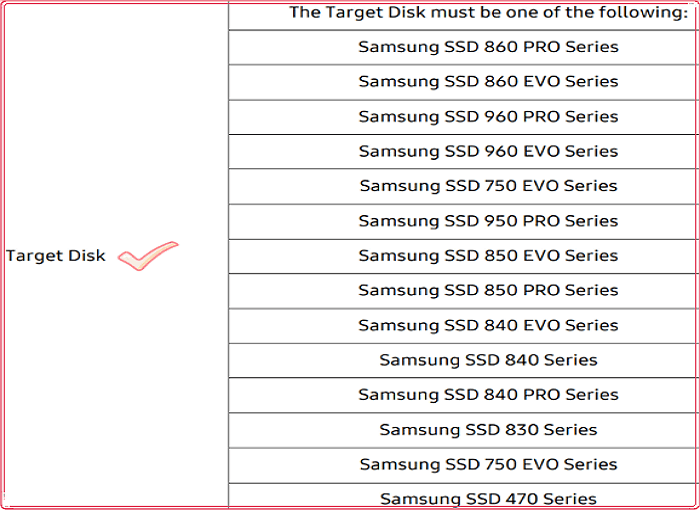
Sie können also sehen, dass Samsung Data Migration nur die Migration von Daten auf bestimmte Modelle von Samsung SSDs in der Liste unterstützt. Nicht aufgelistete Samsung SSD-Modelle oder SSDs anderer Marken werden nicht unterstützt. Wenn Ihr Zieldatenträger nicht aufgelistet ist, können Sie ihn in diesem Fall nicht für die Datenmigration auswählen. Daher ist es wichtig, dass Sie sicherstellen, dass Ihr SSD-Modell in der Liste enthalten ist, wenn Sie Samsung Data Migration für die Datenmigration verwenden.
Wenn Sie mehr über Samsung Data Migration, das SSD nicht erkennt, wissen möchten, können Sie diesen Beitrag unten lesen:

Samsung Datenmigration erkennt SSD nicht
Dieser Artikel zeigt Ihnen, warum Samsung Data Migration oder Magician SSDs nicht erkennen kann und wie Sie das Problem mit ein paar einfachen Mitteln beheben können. Mehr lesen >>
Schlussfolgerungen
Wenn Sie Probleme mit der Samsung Datenmigration haben und das Ziellaufwerk nicht auswählen können, wenn Sie Daten von einer HHD oder SSD auf eine Samsung SSD migrieren, können Sie das beste alternative Samsung Klon-Dienstprogramm wie EaseUS Disk Copy verwenden, um Sie bei der Migration aller Daten ohne Einschränkungen zu unterstützen. Laden Sie die Software zum Klonen von Festplatten auf SSD jetzt herunter.
FAQs zu Samsung Datenmigration kann Ziellaufwerk nicht auswählen
1. Warum erkennt das Samsung Data Migration Tool die SSD nicht?
Es gibt viele Gründe, warum die Samsung Data Migration SSD nicht erkannt werden kann, wie z.B. das SSD-Modell, das nicht in der Liste der unterstützten Modelle enthalten ist, Kompatibilitätsprobleme und Probleme mit der SATA-Schnittstelleneinstellung. Wenn das Problem nach der Fehlerbehebung nicht gelöst werden kann, können Sie ein Drittanbieter-Tool zum Klonen von Festplatten wie EaseUS Disk Copy verwenden, um Ihre Festplatte zu klonen.
2. Welche Laufwerke werden von Samsung Data Migration unterstützt?
Samsung Data Migration ist mit den SSD-Familien 750, 840, 860, 960 und anderen Serien kompatibel. Weitere Informationen finden Sie im Samsung Data Migration Benutzerhandbuch.
3. Was sind die Risiken der Datenmigration?
Bei der Datenmigration treten viele Probleme auf, wie z. B. Datenverlust, Dateninkompatibilität, Leistungseinbußen und Überlastung der Datenbank. Daher ist es wichtig, professionelle und zuverlässige Klon-Tools wie EaseUS zu verwenden, um diese Risiken zu vermeiden.
War diese Seite hilfreich? Ihr Support ist uns wirklich wichtig!

EaseUS Disk Copy
EaseUS Disk Copy ist leistungsstarkes aber sehr einfach zu bedienendes Tool zum Klonen und Migrieren von HDDs/SSDs. Das Tool ermöglicht Ihnen, ein Systemlaufwerk schnell und einfach auf eine neue Festplatte (oder eine neu installierte SSD) zu migrieren, wobei nur ein Minimum an Konfiguration erforderlich ist.
-
Aktualisiert von
Jahrgang 1992; Studierte Mathematik an SISU, China; Seit 2015 zum festen Team der EaseUS-Redaktion. Seitdem schreibte sie Ratgeber und Tipps. Zudem berichtete sie über Neues und Aufregendes aus der digitalen Technikwelt. …Vollständige Bio lesen -
Geschrieben von
Maria ist begeistert über fast allen IT-Themen. Ihr Fokus liegt auf der Datenrettung, der Festplattenverwaltung, Backup & Wiederherstellen und den Multimedien. Diese Artikel umfassen die professionellen Testberichte und Lösungen. …Vollständige Bio lesen
EaseUS Disk Copy

Professionelles Tool zum Klonen der Festplatten, der Partitionen und anderer Datenträger.
Hot-Artikel
-
29 Dezember 2023
![]()
-
01 Januar 2024
![]()
-
19 Oktorber 2023
![]()
-
19 Oktorber 2023
![]()
-
23 Januar 2024
![]()
-
29 Dezember, 2023
![]()
-
29 Dezember, 2023
![]()
-
29 Dezember, 2023
![]()
Interessante Themen


















